ポストプロダクションにおける最大の課題の一つは、オーディオトラックとビデオトラックの同期がずれていることです。Adobe Premiere Proでは、複数のクリップや異なるオーディオ録音がビデオと正確に同期していない場合に、この問題が深刻化します。
幸いなことに、ここには良いニュースがあります。 Premiereでオーディオとビデオを同期する方法 プロとして適切に使用すれば、時間とエネルギーを節約でき、プログラム内の手動および自動の方法から、遭遇する可能性のある最もしつこい同期の問題を解決するための役立つヒントや手順まで、プロジェクトの見た目とサウンドがプロフェッショナルになることが保証されます。
パート1:Premiereでクリップ結合方式を使ってオーディオとビデオを同期する方法を学ぶ
クリップをマージする ビデオクリップとオーディオクリップを結合して、自動的に2つの構成要素が同期する統合クリップを作成できます。外部オーディオがビデオの内蔵オーディオと同期する際のオーディオ波形など、いくつかの共通点があります。また、タイムコードに基づいてビデオを同期したり、場合によっては2つのビデオのマーカーポイントを設定して同期したりすることもできます。これにより、ビデオ全体を通して手動で同期することなく、目的のビデオを外部オーディオと同期させることができます。この最初の方法を使用して、Premiere Proでオーディオとビデオを同期する方法を体験してください。
ステップ1に移動 ツール >> プロジェクト ウィンドウに、結合したいビデオとオーディオが表示されます。選択したクリップを結合するには、クリップを右クリックし、「クリップを結合」を選択します。必要に応じて、結合した新しいクリップの名前を変更できます。
ステップ2内部 クリップをマージする ダイアログボックスで、 トラックチャンネル 入力した金額に基づいて、通常は 1「AVクリップからオーディオを削除」チェックボックスのチェックを外して、カメラのオーディオをすべて削除し、外部オーディオを使用します。これで、 わかった 新しいクリップを作成すると同時に、そのクリップが別のプレーヤーで開きます。
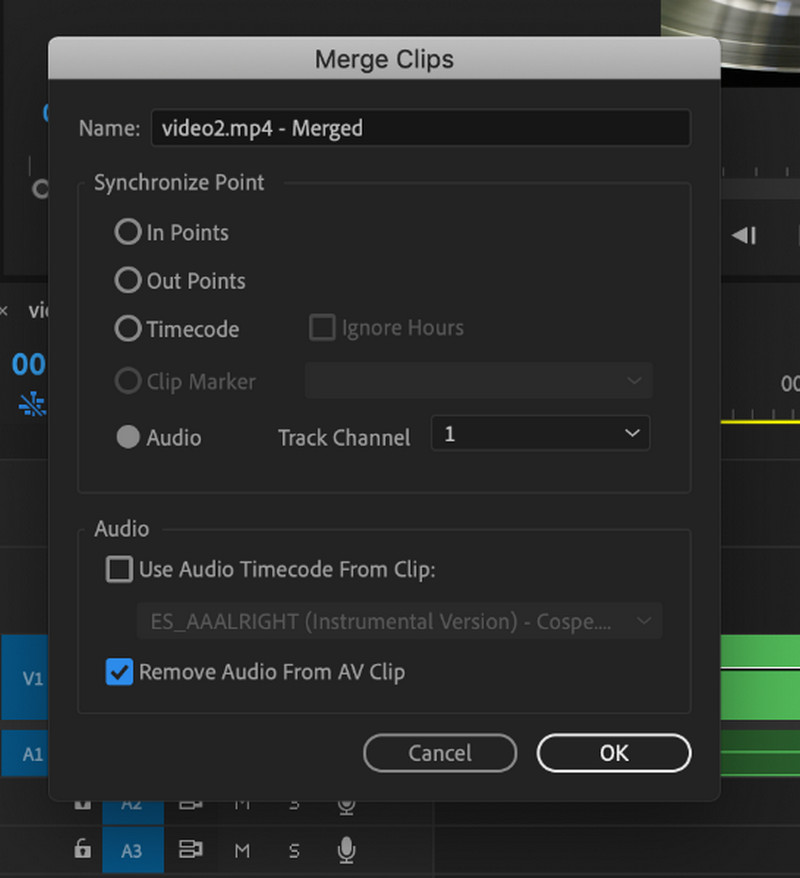
ステップ3プロジェクトパネルのタイムラインから、新しく結合したクリップを選択します。そして、変更オプションをクリックします。サブタイプは オーディオチャンネルオーディオクリップの数を2から1に減らし、1つのチャンネルだけが選択されていることを確認します。クリック わかった 保存する。
ステップ4画面に表示されるプロジェクトパネルから、結合したクリップをタイムラインにドラッグします。この段階では、他のメディアと同様に、クリップの変更、削除、切り取りが可能です。
パート2:Premiereの同期機能を使ってオーディオとビデオを同期する
Adobe Premiere Proの同期機能は、新しいクリップを作成せずに、主にオーディオで一致するクリップをシーケンスに同期させる手法です。これは、外部マイクで録音した音声とナレーションを組み合わせた動画で非常に便利です。キーフレームが一致したオーディオとビデオとは必ずしも関連がないものの、クリップセグメントが完全に一致している必要があります。Premiere Proでこの機能を活用してオーディオとビデオを同期するための最適化されたガイドを以下に示します。
ステップ1複数のビデオファイルまたはオーディオファイルを扱うには、ビデオファイルとオーディオファイルをタイムラインウィンドウ上の異なるトラックにドラッグします。ビデオと外部オーディオが2つのトラックに配置され、参照オーディオが区別できることを確認してください。
ステップ2ロックしたいビデオとオーディオが選択されていることを確認してください。必要なデータセクションを選択し、右クリックして 同期 ドロップダウンリストから選択します。
ステップ3に クリップを同期する ウィンドウで選択 オーディオ 青いマーカーの開始位置をクリップの対応する波形に合わせます。参照オーディオのあるトラックを選択し、 わかった クリップを揃えます。
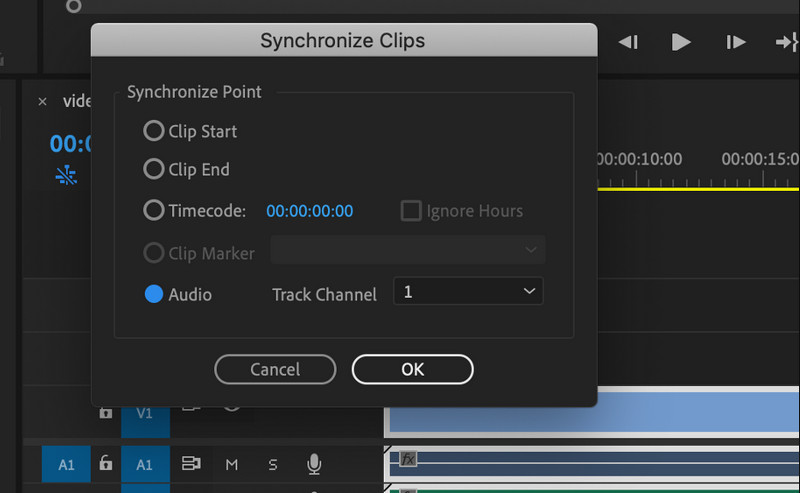
ステップ4キャプチャが完了したら、クリップを数回繰り返して同期が完璧であることを確認します。同期が正しい場合は、AVクリップをクリックして選択します。 リンクを解除 動画から参照音声トラックを削除します。動画で音声が不要になったら、同期セクションをハイライト表示し、右クリックします。 リンク ビデオとオーディオについて。
パート3:Premiereでオーディオとビデオを手動で同期する方法
自動バージョンがうまく動作しない場合は、手動で同期することをお勧めします。Adobe Premiere Proでオーディオとビデオを同期する手順は次のとおりです。
ステップ1ビデオをタイムラインに配置し、再度 2 つのサウンド クリップをインポートして、各トラックに 1 つずつ割り当てます。
ステップ22つのファイルのオーディオチャンネルを確認し、停止して、画面にピークとなる拍手などの特定の音を探します。2つのクリップを同期させ、両方を選択して「」を押してポイントをマークします。 ま.
ステップ3タイムライン上の同期マーカーで定義されたポイントに両方のクリップを配置してください。ビデオを再生したときに正しい音声が聞こえるように、クリップを確認してください。
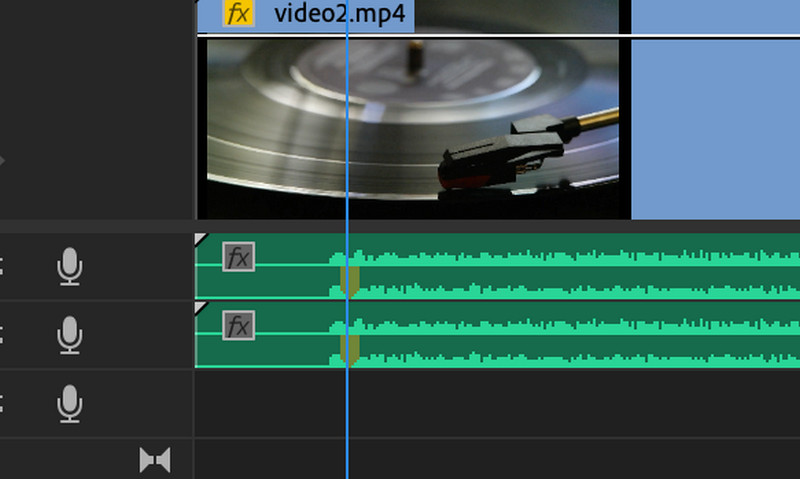
ステップ4同期後、 リンクを解除 右クリックメニューのオプションを選択し、AVクリップと参照オーディオのリンクを解除します。次に、参照オーディオを削除し、ビデオと対応するオーディオクリップを並べて選択し、タイムラインでクリップを右クリックしてリンクします。同期したいファイルとしてMKVを追加しようとしても、 MKVはPremiere Proではサポートされていませんツールのトラブルシューティングが必要になります。
パート4:オーディオとビデオを同期する最高のPremiereの代替品
ご覧のとおり、Premiere Proはオーディオとビデオを同期させ、3つの方法を提供しています。そのため、これを使いこなせることは大きなメリットです。しかし、この製品は高額であるため、多くのユーザーがオーディオとビデオの同期がずれる問題を解決する代替手段を探しています。 AVAideビデオコンバーター同期の問題は、Premiere Proと同じ結果で、はるかに安価に解決できます。さらに、Adobeツールの複雑な操作に煩わされたくない初心者の方は、以下に記載されている手順をお試しください。
ステップ1こちらの適切なダウンロードボタンを選択して、WindowsまたはMacでアプリを入手してください。その後、プログラムをシステムにインストールし、ダブルクリックするか「今すぐ開始」をクリックして実行してください。
ステップ2その後、 その他のツール 表示されるオプションから「オーディオ」をクリックしてアプリの オーディオ同期 特徴。

ステップ3次に、をクリックします + ボタンをクリックして、画面に表示されるファイルフォルダから同期されていないファイルをインポートします。それをクリックして 開ける.

ステップ4スライダー ボタンを左または右にドラッグして、オーディオの遅延を調整し、ビデオと一致するようにします。

ステップ5結果に満足したら、クリックしてください 輸出 同期していない修正されたオーディオとビデオを保存します。
Premiereでオーディオとビデオを同期する ここで紹介したチュートリアルを参考にすれば、簡単に同期できます。手順が分かりにくいと感じた場合は、別の方法でビデオとオーディオを同期することをお勧めしますが、それでも素晴らしい結果が得られます。
ロスレス品質での変換のために350以上のフォーマットをサポートする完全なビデオツールボックス。



 安全なダウンロード
安全なダウンロード


